怎么利用PS软件给人物设置磨皮效果
今天给大家介绍一下怎么利用PS软件给人物设置磨皮效果的具体操作步骤。
1. 如图,我们用PS软件,打开一张需要磨皮处理的人物图片。
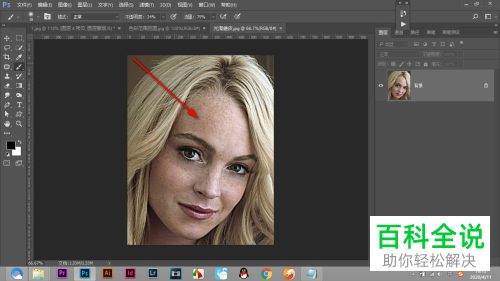
2. 先复制一个图层,然后点击上方菜单栏的滤镜菜单。

3. 在打开的菜单中,选择高斯模糊,在弹出的窗口中,设置数值,数值需要根据面部色斑的情况进行设置,以看不出来为宜。
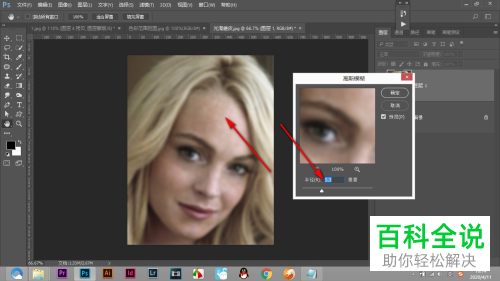
4. 接下来,选择给图层添加一个蒙版。
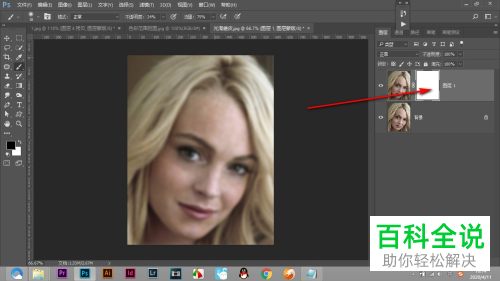
5.然后点击蒙版填充黑色,如此便恢复了原图。
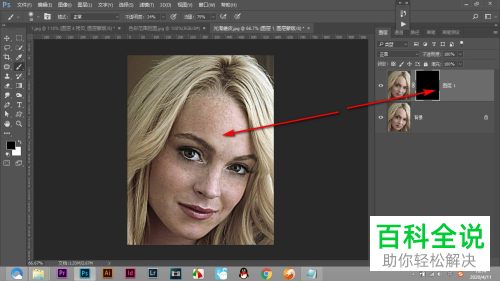
6. 然后设置前景色切换为白色,接下来,再降低画笔的硬度和不透明度。
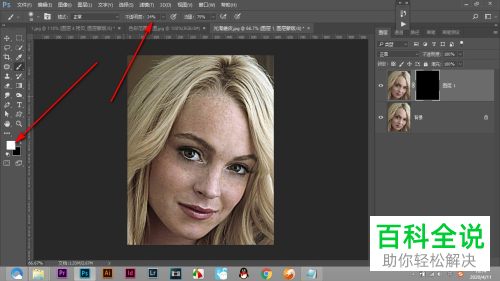
7.最后使用画笔工具,在人物的面部进行涂抹,如图,就是最后的效果了。
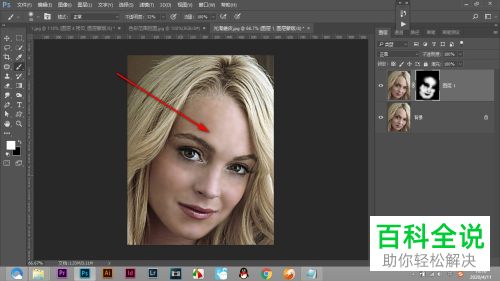 以上就是怎么利用PS软件给人物设置磨皮效果的具体操作步骤。
以上就是怎么利用PS软件给人物设置磨皮效果的具体操作步骤。
赞 (0)

